笔记本■教你如何自己更换笔记本固态硬盘和内存,升级电脑不求人

文章图片

文章图片

文章图片
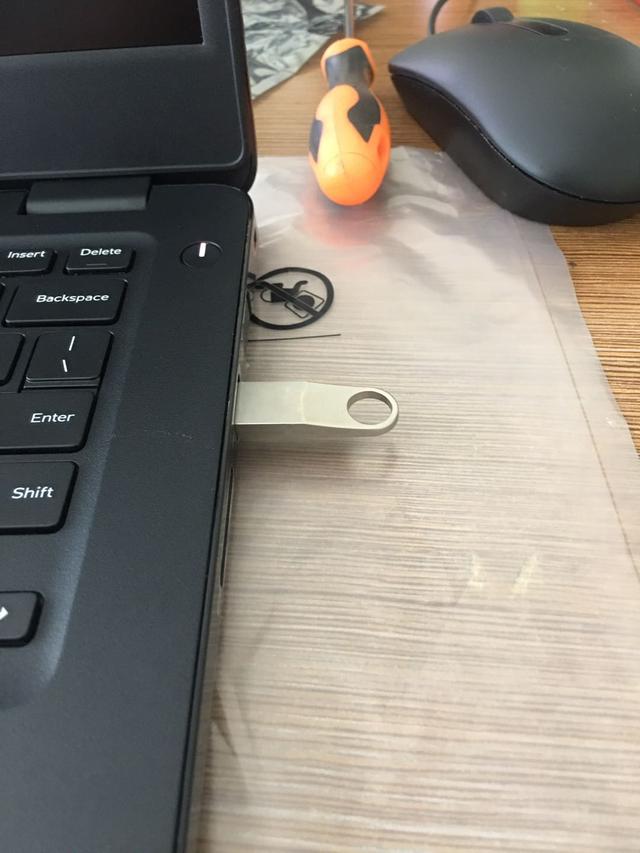
文章图片
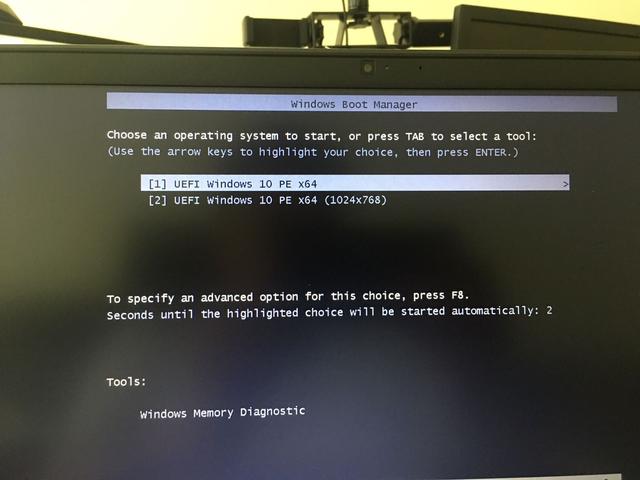
文章图片
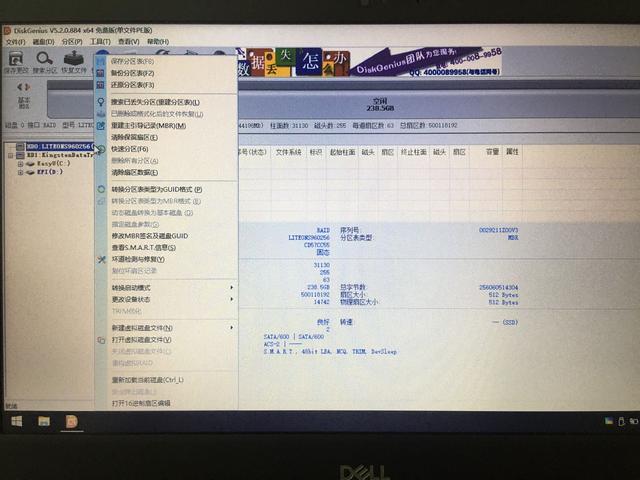
文章图片
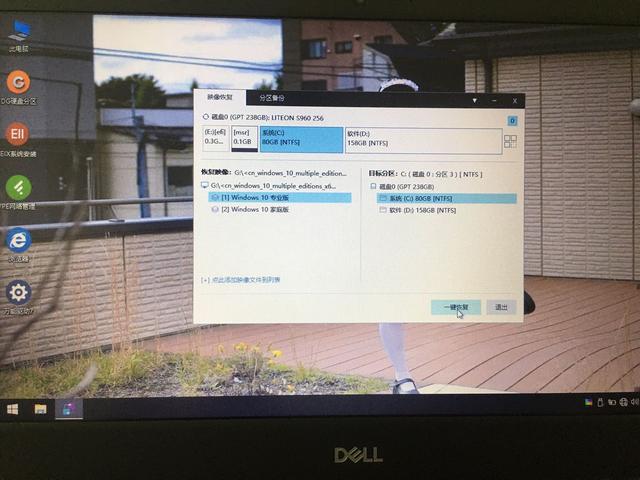
文章图片
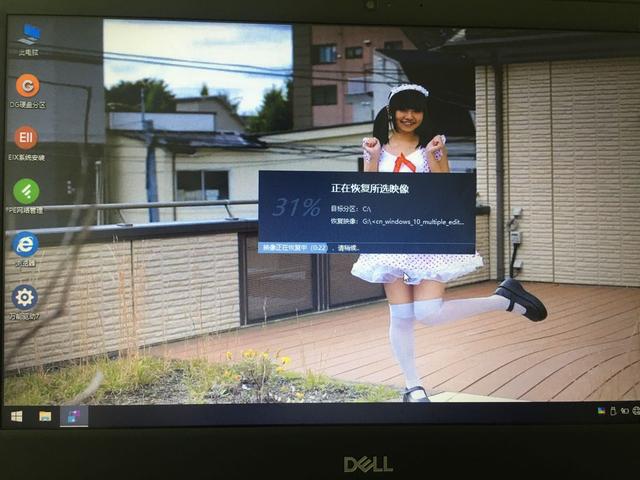
文章图片
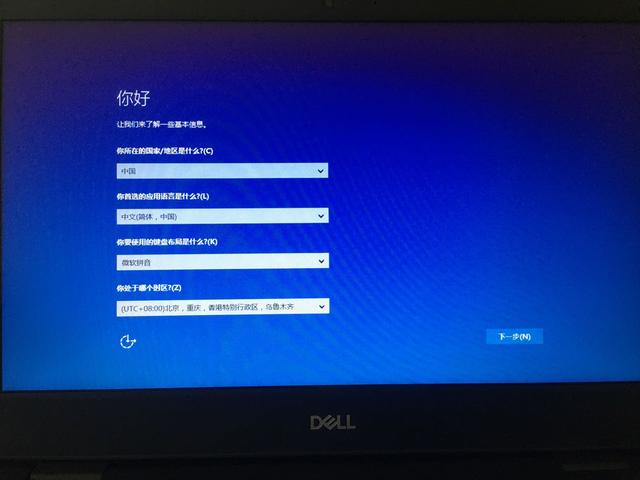
文章图片

文章图片

文章图片

文章图片
市面上笔记本都不一样 , 但是拆机方法都差不多 , 记得以前的笔记本想要拆机还需要把键盘拿掉再拆键盘螺丝 , 然后才能拆背面螺丝 , 现在的笔记本电脑直接拆掉背面几个螺丝扣开底壳就可以直接打开 , 很方便 。
打开后可以看见红色箭头所指的地方一个是m.2固态硬盘接口 , 一个是内存条插槽 , 更换之前需要了解自己需要的型号跟种类 , 因为有些笔记本固态硬盘是nvme协议的 , 普通硬盘装上市无法使用的 。
这款电脑安装的是不带nvme协议的硬盘 , 内存是ddr4 2166 双4g , CPU是i5八代 , 应付一般办公计算是足够的 。
安装成功 , 接下来安装系统 , 由于之前硬盘已经被取下 , 加上时间紧迫 。 所以只有利用手上现成的工具做了 , 我用的是msdn的镜像加优启通pe工具 , 首先将pe启动盘插入电脑 , 戴尔快速启动项是f12 , 大部分机器的快捷键都不一样 , 需要大家去网上自行搜索 。
插入u盘后狂点f12开机 , 进入快速启动项界面选择自己的u盘进入 。
这个界面选哪个都是可以的 , 只是分辨率大小的区别 。
- 精选泛科技|结果如何?,一加8续航遭质疑:上半年最全机型横评出炉
- 科学家■如果宇宙由奇点大爆炸而来,那么奇点又是如何来的?
- 『笔记本电脑』5万块的笔记本电脑是什么样?总算是见识到,ROG太牛了
- 小强幽默|公司如何做好网络营销推广找客户,园林花卉行业企业怎么利用网络推广引流获客
- 风雨同进步|公司如何做好网络营销推广找客户,旅游行业企业怎么利用网络推广引流获客
- 【神舟】神舟笔记本怎么样,犹豫该不该上船,来看战神Z7ct5n1上手体验
- 大头哥哥说娱乐|而自己却还不知道?教你几招快速分辨真假好友,微信已被好友删除
- #贾跃亭#全是套路!过去三年贾跃亭与孙宏斌是如何联合“布局”的
- 【联想】2020年4000元左右的性价比高的笔记本电脑推荐,看看哪款是您的“菜”
- ZAKER生活|如何鉴别手中捡到的石头是不是陨石?
